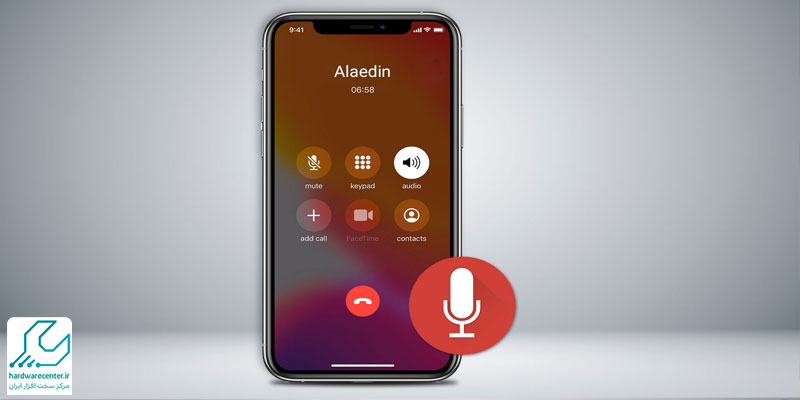ضبط تماس در آیفون به شما کمک می کند تا بعداً بتوانید مکالمات مهم خود را با دقت بیشتری گوش دهید. رکورد تماس ها در سیستم عامل اندروید نسبت به ios با سهولت بیشتری انجام می گیرد. زیرا کمپانی اپل به خاطر محافظت از حریم شخصی کاربران امکان ضبط مکالمات را برای دستگاه های خود در نظر نگرفته است.
در واقع اپل این اجازه را به نرم افزارهای ثالث نمی دهد که به میکروفون گوشی آیفون شما دسترسی داشته باشند. خوشبختانه چند روش کاربردی برای ضبط مکالمات در آیفون وجود دارد که در مقاله پیش رو به آن ها اشاره خواهیم کرد.

ضبط تماس در آیفون بدون برنامه
متخصصین نمایندگی اپل معتقدند این تکنیک یکی از ساده ترین و کاربردی ترین روش ها جهت ضبط تماس در آیفون محسوب می شود. در این راه کار نیازی به پرداخت هزینه برای خرید حق اشتراک اپلیکیشن های ثالث ندارید.
شما تنها باید در یک محیط ساکت قرار بگیرید تا بلندگوی گوشی اپل عملکرد مناسبی داشته باشد. سپس مراحل رکورد مکالمه را به صورت زیر انجام دهید:
نخست با مخاطب خود تماس بگیرید.
سپس آیکون بلندگو را لمس نمایید.
حالا می توانید عملیات ریکورد را از ضبط کننده خارجی آغاز کنید. به این صورت که گوشی آیفون را در فاصله نزدیکی از میکروفون دستگاه ضبط بگذارید.
برای این که صدای خود شما نیز به صورت واضح ضبط شود، بهتر است در نزدیکی بلندگو قرار بگیرید.
پس از اتمام تماس فایل حاوی مکالمات را ذخیره کنید.
اگر می خواهید به روز باشید این مقاله را بخوانید : چرا سافاری آیفون کار نمی کند ؟
ضبط مکالمات گوشی اپل از طریق گوگل ویس
گوگل ویس سرویسی است که ساکنین کانادا و ایالات متحده آمریکا می توانند به آن دسترسی داشته باشند. این سرویس علاوه بر امکاناتی مانند اینباکس پیام صوتی و شماره رایگان، ضبط تماس در آیفون را نیز امکان پذیر می سازد. جهت ضبط مکالمات گوشی اپل از طریق Google Voice مطابق مراحل زیر عمل کنید:
ابتدا اپلیکیشن Google Voice را از اپ استور دانلود و بر روی گوشی نصب نمایید. سپس با اکانت گوگل خود وارد نرم افزار شوید و گزینه Search را برگزینید.
شماره مورد نظرتان را برای سرویس Google Voice انتخاب کرده و آن را تایید کنید. پس از زدن روی دکمه Next شماره خود را وارد سازید. اکنون کد تاییدی به شماره تلفن شما ارسال می شود.
در مرحله بعد به وب سایت Google Voice مراجعه کنید. سپس با اکانت گوگل خود وارد شوید و نماد چرخ دنده را در قسمت بالای صفحه لمس نمایید. بعد از مراجعه به منوی تنظیمات، وارد تب Calls شوید. حالا باید در جهت پایین اسکرول کرده و آیتم Incoming call options را فعال سازید.
در ادامه روند ضبط تماس در آیفون، از جانب گوگل ویس با شما تماس گرفته می شود. در اینجا باید دکمه ۴ را انتخاب کنید تا گوگل اطلاعاتی را درباره رکورد تماس در اختیار مخاطب قرار دهد. پس از اتمام مکالمه، جهت دسترسی به فایل صوتی، به بخش اینباکس گوگل ویس مراجعه کنید.
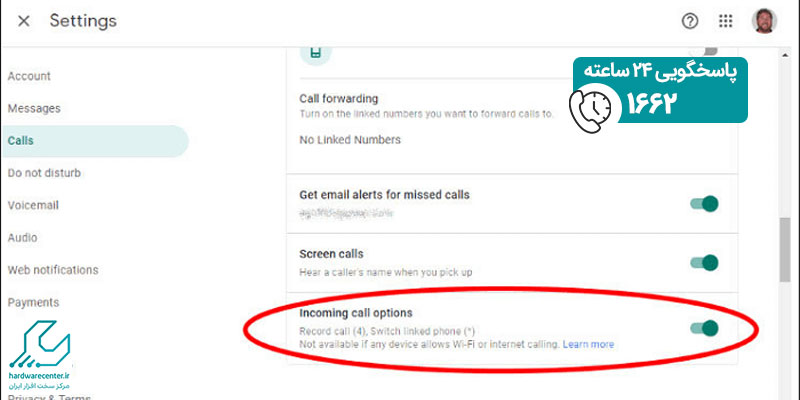
برای کسب اطلاعات بیشتر این مقاله را بخوانید : علت پاک نشدن برنامه در آیفون چیست ؟
رکورد تماس آیفون با برنامه جانبی Rev Call Recorder
راه آسان و بی دردسر دیگر برای رکورد مکالمات این است که به سراغ نرم افزارهای ثالث بروید. از جمله این اپلیکیشن ها می توان Rev Call Recorder را نام برد که ضبط مستقیم تماس ها را به کاری راحت تبدیل کرده است.
زیرا این ابزار بدون نیاز به یک گوشی آیفون دیگر ضبط گفتگو با مخاطب را امکان پذیر می سازد. جهت کار با Rev Call Recorder مطابق مسیر زیر پیش بروید:
نخست وارد اپ استور شوید و اقدام به بارگیری اپلیکیشن Rev Call Recorder نمایید. سپس برنامه را اجرا کرده و شماره تلفن خود را وارد سازید. حالا باید شماره مورد نظر را از طریق SMS تایید کنید.
در ادامه روند ضبط تماس در آیفون به پایین صفحه بروید و دکمه سبز رنگ تماس را برگزینید. اکنون نام مخاطب را از لیست موجود بیابید و اقدام به فعال سازی ضبط کننده Rev نمایید.
بهتر است پیش از آغاز رکورد مکالمه حتماً مخاطب را در جریان قرار دهید. گفتگوی خود را پیش ببرید و پس از اتمام بحث تماس را قطع کنید. منتظر بمانید تا نرم افزار فایل مکالمه را ذخیره کند. نهایتاً فایل مربوطه را دانلود نموده و آن را بررسی نمایید. در صورت تمایل این امکان برایتان فراهم است که از گفتگوی خود رونوشت بردارید. البته این قابلیت رایگان نیست و برای استفاده از آن نیاز به پرداخت هزینه خواهید داشت.
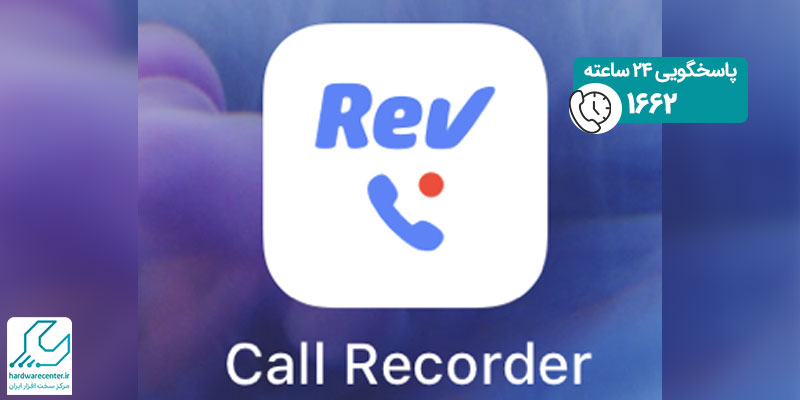
پیشنهاد سایت : تاچ ال سی دی آیفون
ضبط مکالمات در آیفون از طریق Voice Mail
ترفند دیگر برای ضبط مکالمات در آیفون استفاده از سرویس محبوب Voice Mail است. به این منظور کافی است اپلیکیشن تلفن را در آیفون اجرا کنید. سپس در قسمت پایین و سمت راست صفحه، روی Voice Mail کلیک نمایید. اکنون لیستی از فایل های صوتی ضبط شده، ظاهر می شود. شما می توانید موارد مورد نظر را به دلخواه خود انتخاب و دانلود کنید.
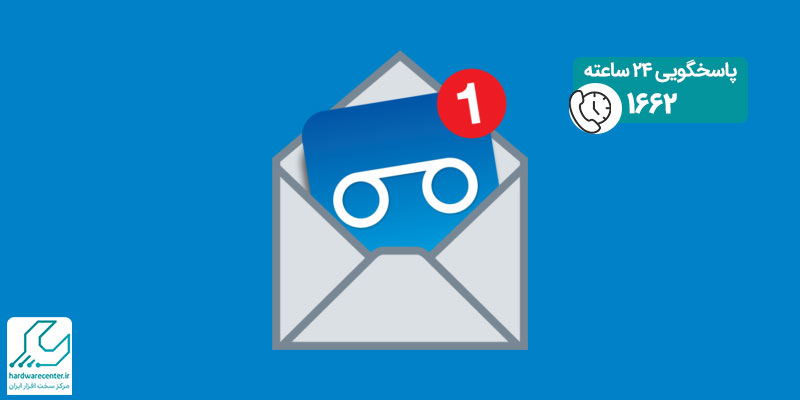
ضبط تماس در آیفون با استفاده از یک ضبطکننده خارجی
یکی از روش های ضبط تماس های تلفنی در آیفون استفاده از ضبطکننده صوتی خارجی است که از طریق جک ۳.۵ میلی متری یا اتصال بلوتوث به گوشی متصل می شود.
از جمله دستگاه های مناسب برای این کار میتوان به میکروفن Olympus TP-8 اشاره کرد که به عنوان هدفون ضبط تماس عمل میکند و صدای شما و طرف مقابل را همزمان ضبط میکند تا بتوانید هنگام مکالمه از آن استفاده کنید.
کاربران آیفون های جدید نیاز دارند از آداپتور برق به هدفون برای اتصال این دستگاه استفاده کنند و اگر ترجیح می دهید اتصال بی سیم داشته باشید، با استفاده از ضبطکننده بلوتوث RecorderGear PR200 مکالمات خود را بدون نیاز به سیمکشی مستقیم ضبط نمایید.
ضبط تماس در آیفون با اپلیکیشن Voice Memos
یکی از راحت ترین روش ها برای ضبط مکالمه در آیفون، استفاده از اپلیکیشن Voice Memos اپل است. این روش نیاز به دو دستگاه iOS دارد:
ابتدا اپلیکیشن Voice Memos را روی آیفون، آیپد یا مک خود باز کنید و روی دکمه قرمز Record ضربه بزنید تا ضبط صدا آغاز شود.
سپس با گوشی دوم تماس برقرار کنید و در بخش Audio گزینه Speaker را فعال کنید تا صدای مکالمه از بلندگو پخش شود.
بعد از اتمام تماس، دوباره در اپلیکیشن Voice Memos روی Record بزنید تا ضبط متوقف شود و فایل صدا ذخیره شود.
ضبط مکالمه آیفون در iOS 18
در iOS 18، اپل امکان ضبط تماس را تنها برای کاربران برخی کشور ها فعال کرده است. برای اطلاع دقیق از این کشورها به صفحه پشتیبانی اپل مراجعه کنید. همان طور که انتظار می رود، این قابلیت در ایران در دسترس نیست.
در کشورهایی که این ویژگی فعال است، هنگام برقراری تماس، دکمه ای با عنوان Start Call Recording ظاهر می شود. با انتخاب این گزینه، هر دو طرف تماس از ضبط شدن مکالمه مطلع می شوند. تماس های ضبط شده نیز در اپلیکیشن Notes و بخش Calls ذخیره و قابل مشاهده خواهند بود.